| التعليمـــات |
| التقويم |

 |
|
|||||||
 |
|
|
أدوات الموضوع | انواع عرض الموضوع |
|
|
|
#1
|
||||
|
||||
|
بسم الله الرحمن الرحيم السلام عليكم ورحمه الله وبركاته اليوم جايب لكم شرح لكيفيه الحصول علي: شهاده الامضاء لتسجيل البرامج والالعاب لنوكيا S60 3rd Devices في بعض الاحيان تواجهنا مشكله ان الشهاده غير معروفه عند تثبيت الملفات وخاصه في جوالات الجيل الثالث وسوف اقوم بستعراض طريقه حلها باذن الله لاحظ معي ها الرسم التوضيحي للمشكله وطريقه حلها بشكل معتمد من موقع نوكيا 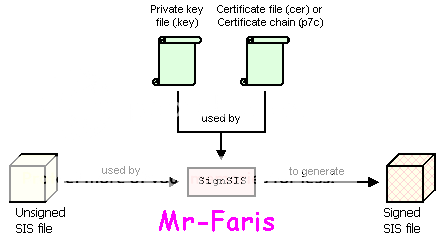 هذه مقتبسات وصور مأخوذة من الموضوع الأصلي للشركة نفسها التي قامت بوضع نظام البرامج الغيرمصرحة إلا بشهادة خاصة بك.. وهذا رابط الموقع : هـــنـــــا ما سأقوم به اليوم هو ترجمة لما ورد في الموقع الأصلي وعرض الطريقة الصحيحة والسليمة [100%] لتشغيل البرامج Unsigned التي تسبب مشكلة عند فتحها في جهازك وتظهر لك رسالة تخبرك بانه يجب مراجعة صاحب البرنامج من ضمن هذه البرامج : Fexplorer v16 beta - Screenshot v2.70 beta - rotateme v1.0 الشرح المقتبس والمترجم إلى العربية في البداية يجب التسجيل  هـــنـــــا  بعد تسجيل العضوية كما شرحنا على الرابط التالي.. https://www.albrari.com/vb/showthread.php?t=9423 بعد ذلك سجل دخولك Log in وذلك بإدخال اسم العضوية والباسورد الذي قمت بتحديده ثـم اضغط على يسار الصفحة على: Simbian Signed --> Developer Certificates كما هو موضح بالصورة أدناه  (الآن هي عملية تحميل الأدوات فقط .. وسيتم شرح عمل كل أداة على حدةإن شاء الله .. قم بتحميل الأدوات )  هـــنـــــا بعد ذلك يوجد برنامج خاص وهو DevCertRequest.exe وهذا البرنامج خاص بعمل شهادة لجهازك تحميل البرنامج  هـــنـــــأ قم بتنصيب هذا البرنامج DevCertRequest على جهازك بعد تحميله كما تنصب أي برنامج بشكل عادي.. وسيتم شرح طريقة استخدامه واستخلاص الشهادة منه بتسلسل.. -حمل ملف المفتاح sultan.key ستجده في الأدوات السابقة الآن نصل إلى عملية استخلاص الشهادة من برنامج DevCertRequest والذي قمت بتثبيته على جهازك (كمبيوترك) قبل قليل قم بتشغيل البرنامج DevCertRequest وتابع معي في الصور ضع في الفراغ اي اسم او نك نيم معين خاص بك 1-في خانة ACS Pub ID available إختر No 2- الآن إذهب إلى حيث وضعت Private key file والذي هو Sultan.key الذي حملته ضمن الأدوات السابقة وأختره كما هو مبين بالصورة
|
|
#2
|
||||
|
||||
|
في الخطوة الرابعة اضغط على المكان الذي يشييـر إليه السهم المعطى برقم [1] كما في الصورة  الخطوة التالية .. في المكان المؤشر عليه بالسهم رقم [1] قم بوضع الـ imei الخاص بجوالك .. (تحصل على الـ imei الخاص بجوالك بالضغط على #06#* ) ثم اضغط Add بعد ذلك انزل تحت واضغط Ok  بعد ان قمت بادخال الـ imei وضغطت على Ok اضغط على Add كما يؤشر السهم رقم [1] ثم Next كما يشييـر السهم رقم [2]  والخطوة الأخيرة من مرحلة استخراج الشهادة فقط اضغط على Finish لإتمام العملية .. بعد كل هذه العملية تم استخراج ملف تجده على الرابط التالي في جهازك C:\Program Files\Symbian OS Tools\Developer Certificate Request\xxxxxxx.csr و الـ xxxxx هي إشارة إلى اسم النك نيم الذي قمت بوضعه في البداية وفي شرحنا هو dzed  قم باخذ الملف الذي ينتهي بامتداد csr والذي اسمه يكون اسم النك نيم الذي سجلته في البرنامج وعمل له copy وسوي له لصق او paste على سطح المكتب في الخطوة الخامسة الآن اضغط على هذا الرابط المباشر :  هـــنـــــا ستظهر لك صفحة كما في الأسفل في الصورة  اضغط على Browse الموجودة تحت المربع البرتقالي الكبير.. واختر ملف الـ xxxx.csr الذي قمت بنسخه على سطح المكتب قبل قليل.. ثم اضغط على send.. ستظهر لك صفحة جديدة.. فيها معلومات عن الشهادة certificate الخاصة بك اضغط على Download كما يشير السهر رقم [3] بالصورة..   في الخطوة السادسة والأخيرة والأهم انشئ مجلد عادي على سطح المكتب وضع فيه الاشياء التالية: 1- الشهادة certificate التي قمنا باستخراجها.. 2- sultan.key الذي استخدمته اثناء عملية استخراج الشهادة وهو في الأدوات التي قمت بتحميلها 3- signsis.exe وهو موجود فية ايضاً 4- signsis.bat يوجد فية أيضا" 5- البرنامج الذي نعمل عليه لكي نحوله من unsigned إلى signed على سبيل المثال برنامج Fexplorer إذاً هي 5 محتويات تضعها داخل المجلد [Folder] الآن ماعليك فعله في داخل الفولدر الذي قمت بوضع المحتويات الخمس فيه هو في ملف signsis.bat اضغط على signsis.bat رايت كليك Right Click ثم Edit سيفتح لك مثل صفحة النوت باد Note pad اجري التعديلات البسيطة التالية : 1-مكان الـ xxxxx.cer ضع مكان xxxx اسم الشهادة الخاصة بك الآن وفرضاً لدينا برنامج Fexplorer v16 beta_unsigned ضعه مكان اسم البرنامج قبل sis.-------- والاسم الذي يليه ضع ايضاً اسم البرنامج كما هو بالضبط لكن اضف عليه signed_ طبعا تضعها قبل الـ sis. النقطة المهمه انه لاتعدل على اسم البرنامج على كيفك .. يعني كما نزلته وحملته من النت .. سوي لاسم البرنامج Copy وحطه في في ملف signsis.bat لان اذا عدلت على الاسم لن تستطيع الحصول على نسخة البرنامج الي تعمل على جهازك المهم اخر شي .. تسوي له save وليس save as وتسكر النافذة .. وهذي صورة لما ذكرته بالأعلى:  تقبلو امنياتي لكم بدوام التقدم والعطاء
|
|
#3
|
|||
|
|||
|
بارك الله لكم وجزاكم عنا افضل الجزاء
|
|
#4
|
|||
|
|||
|
الله يجزاك خير
|
|
#5
|
|||
|
|||
|
الله يجزااااااااااااك خير
|
|
#6
|
|||
|
|||
|
بيض الله وجهك يااتيكا
|
|
#7
|
||||
|
||||
|
انا معلمك يالتيكا من زمان اكرر واقول
|
|
#8
|
|||
|
|||
|
بسم الله الرحمن الرحيم السلام عليكم ورحمة الله وبركاته اللهم صل على محمد وعلى آله وصحبه أجمعين اخي الكريم اتيكـــــــــا الله يعطيكــ العافية بارك الله فيكـــ وجزاكـــ الله كل خير طرح راقي مثلكـــ انت يا راقي في انتظار جديدكـــ الممتع لامحاله لك مني خالص الاحترام والتقدير !!!اخـــــــــوكـــــــــــ ذهـــــــــــول العاصفة ــــــــ!!!
|
|
#9
|
|||
|
|||
|
الف شكر
|
 |
|
|